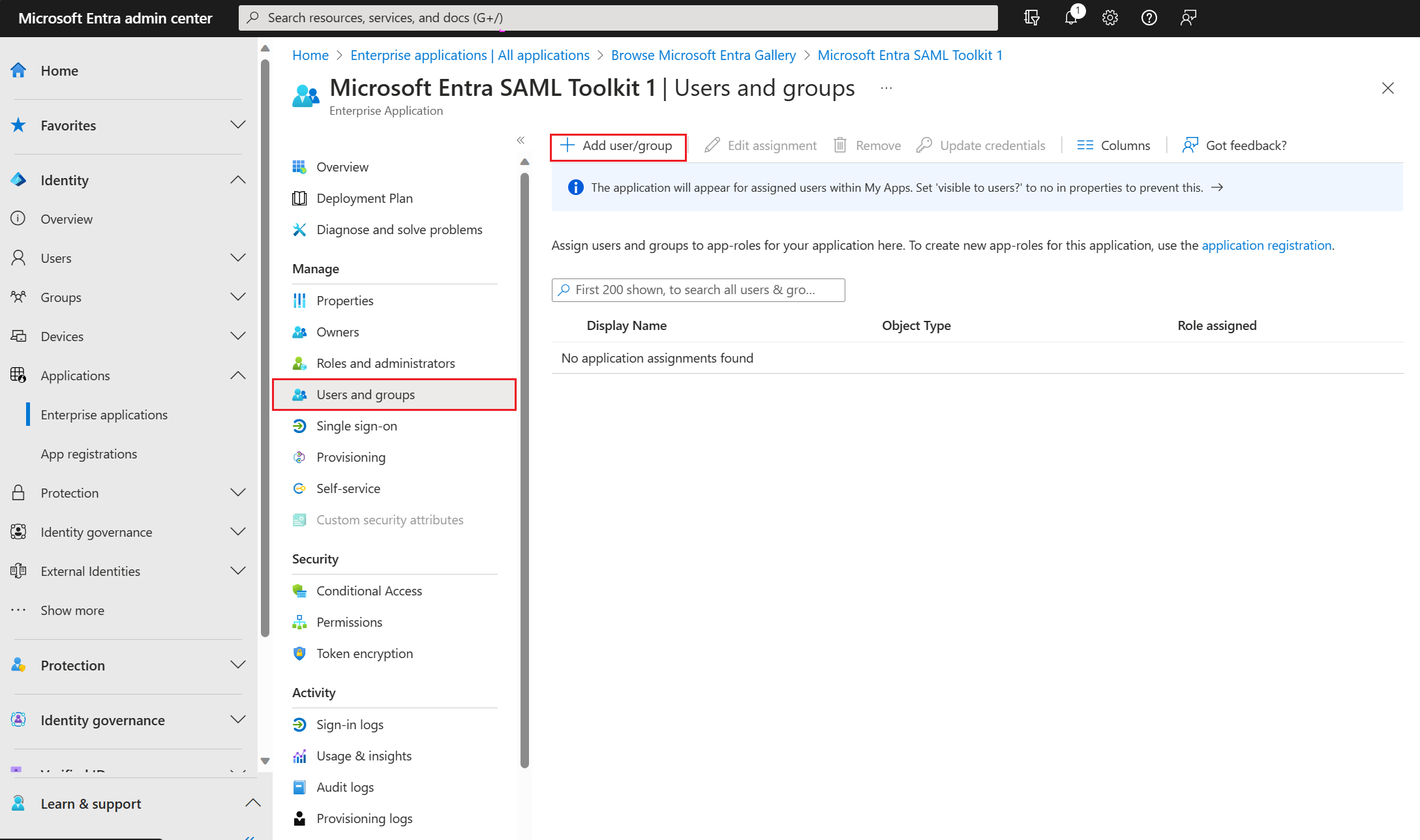Hızlı Başlangıç: Kullanıcı hesabı oluşturma ve atama
Bu hızlı başlangıçta, Microsoft Entra kiracınızda bir kullanıcı hesabı oluşturmak için Microsoft Entra yönetim merkezini kullanacaksınız. Hesabı oluşturduktan sonra, kiracınıza eklediğiniz kurumsal uygulamaya atayabilirsiniz.
Bu hızlı başlangıçtaki adımları test etmek için üretim dışı bir ortam kullanmanızı öneririz.
Önkoşullar
Bir kullanıcı hesabı oluşturmak ve bunu kurumsal bir uygulamaya atamak için şunları yapmanız gerekir:
- Microsoft Entra kullanıcı hesabı. Henüz bir hesabınız yoksa ücretsiz hesap oluşturabilirsiniz.
- Aşağıdaki rollerden biri: Bulut Uygulaması Yöneticisi veya hizmet sorumlusunun sahibi. Kullanıcıları yönetmek için Kullanıcı Yöneticisi rolüne ihtiyacınız vardır.
- Hızlı Başlangıç: Kurumsal uygulama ekleme'deki adımların tamamlanması.
Kullanıcı hesabı oluşturma
Bahşiş
Bu makaledeki adımlar, başladığınız portala göre biraz değişiklik gösterebilir.
Microsoft Entra kiracınızda kullanıcı hesabı oluşturmak için:
- Microsoft Entra yönetim merkezinde en az Bir Kullanıcı Yöneticisi olarak oturum açın.
- Kimlik>Kullanıcıları Tüm kullanıcılar'a >göz atın
- Bölmenin üst kısmındaki Yeni kullanıcı'yı ve ardından Yeni kullanıcı oluştur'u seçin.
- Kullanıcı asıl adı alanına kullanıcı hesabının kullanıcı adını girin. Örneğin,
contosouser1@contoso.com. Kiracı etki alanınızın adını değiştirdiğinizdencontoso.comemin olun. - Görünen ad alanına hesabın kullanıcısının adını girin. Örneğin,
contosouser1. - Gruplar ve roller, Ayarlar ve İş bilgileri bölümleri altında kullanıcı için gereken ayrıntıları girin.
- Oluştur'u seçin.
Kurumsal uygulamaya kullanıcı hesabı atama
Kurumsal uygulamaya kullanıcı hesabı atamak için:
Microsoft Entra yönetim merkezinde en az Bir Bulut Uygulaması Yöneticisi olarak oturum açın.
Kimlik>Uygulamaları>Kurumsal uygulamaları>Tüm uygulamalar'a göz atın. Örneğin, önceki hızlı başlangıçta oluşturduğunuz Microsoft Entra SAML Toolkit 1 adlı uygulama.
Sol bölmede Kullanıcılar ve gruplar'ı ve ardından Kullanıcı/grup ekle'yi seçin.
Atama Ekle bölmesinde Kullanıcılar ve gruplar'ın altında Seçili Yok'a tıklayın.
Uygulamaya atamak istediğiniz kullanıcıyı arayın ve seçin. Örneğin,
contosouser1@contoso.com.Seç'i seçin.
Rol seçin'in altında Hiçbiri Seçili Değil'i seçin ve ardından kullanıcıya atamak istediğiniz rolü seçin. Örneğin, Standart Kullanıcı.
Seç'i seçin.
Kullanıcıyı uygulamaya atamak için bölmenin alt kısmındaki Ata'yı seçin.
Kullanıcıyı uygulamaya atadıktan sonra, uygulamayı kullanıcıya görünür olacak şekilde ayarladığınızdan emin olun. Atanan kullanıcılara görünür olmasını sağlamak için sol bölmede Özellikler'i seçin ve kullanıcılara görünür mü? seçeneğini Evet olarak ayarlayın.
Kaynakları temizleme
Sonraki hızlı başlangıcı tamamlamayı planlıyorsanız, oluşturduğunuz uygulamayı koruyun. Aksi takdirde, kiracınızı temizlemek için silmeyi düşünebilirsiniz.
Sonraki adımlar
Kurumsal bir uygulama için çoklu oturum açmayı ayarlamayı öğrenin.